如何修復 Elementor 搜索表單不起作用(5 種簡單方法)
已發表: 2022-05-24您想知道如何修復 Elementor 搜索表單不起作用嗎? 有幾個原因可能導致此問題。
修復您的 Elementor 搜索表單非常重要,因為在您的網站上找不到他們正在尋找的內容的訪問者會對其不滿意。
在本文中,我們將向您展示如何找出 Elementor 搜索表單不起作用的原因以及如何處理。
由於這是一篇綜合性文章,因此您可以使用以下目錄來更快地瀏覽它:
- 如何提升您的 WordPress 搜索
- 如何修復主題兼容性問題
- 如何修復插件衝突
- 如何處理託管限制
- 如何更新 Elementor 和 WordPress
讓我們開始!
Elementor 搜索表單不起作用的 5 個常見示例
讓我們來看看可能導致 Elementor 搜索表單出現問題的 5 個最常見的原因。
1.默認的WordPress搜索很弱
WordPress 是一個偉大而強大的博客平台,但它的搜索引擎還有很多不足之處。
這就是為什麼在您執行了搜索但一無所獲之後,您甚至可能認為它不起作用。
發生這種情況是因為 WordPress:
- 按發布日期而不是相關性對搜索結果進行排序。 因此,您最近發布的帖子在搜索結果中的排名總是高於相關度更高的帖子。
- 執行搜索時忽略大量有價值的數據。 例如,它不考慮發布自定義字段、類別、標籤等。
- 不尋找部分匹配。 如果您拼錯了搜索查詢,您將不會獲得任何搜索結果,並且可能會認為搜索已損壞。
- 不顯示“你的意思是?” 建議。 您也不會得到任何建議來幫助您找到所需內容。
在本文後面,我們將向您展示如何在不編碼的情況下快速解決這些問題。 或者,您可以跳過並轉到有關如何提高 WordPress 搜索的解決方案。
2.主題兼容性問題
您可能會遇到搜索問題的另一個原因是您的 WordPress 主題與 Elementor 不兼容。
如果是您的情況,則無法保證所有 Elementor 小部件都能按預期工作。
由於搜索表單也是 Elementor 小部件,因此您可能會遇到問題。
在本文後面,我們將向您展示如何檢查您的主題是否與 Elementor 兼容。 或者您可以跳過並查看如何解決主題兼容性問題。
3.插件衝突
有數以千計的 WordPress 插件,Elementor 無法與它們中的每一個兼容。
因此,當您將 Elementor 與不兼容的插件一起使用時,可能會導致其功能出現問題。
在大多數情況下,它適用於冷門和廢棄的插件,但也可能有例外。
我們將在本文後面向您展示如何確定您是否使用了與 Elementor 不兼容的插件。
或者您可以跳過並立即查看如何修復插件衝突。
4. 託管限制
當您的託管限制導致搜索出現問題時,還有一種罕見但可能的情況。
發生這種情況是因為 Elementor 有一些系統要求來確保插件的正確工作。
例如,它需要最新版本的 PHP、MySQL 和高容量的 WP 內存限制。
因此,如果您的主機不符合這些要求,那麼您很有可能會在使用 Elementor 時遇到一些問題。
我們將在本文後面向您展示如何解決此問題。 或者您可以跳過並查看如何立即處理託管限制。
5. 過時的 Elementor 或 WordPress 版本
如果您使用過時版本的 Elementor 或 WordPress,您也可能會遇到 Elementor 搜索表單的問題。
讓插件和 WordPress 保持最新以確保它們的正常工作和兼容性非常重要。
我們將在本文後面向您展示如何做到這一點。 或者您可以直接跳到解決方案並查看如何立即更新 Elementor 和 WordPress 版本。
如何修復 Elementor 搜索表單不起作用
在您了解了可能導致 Elementor 搜索表單出現問題的原因之後,讓我們看看如何按順序處理它們。
1. 如何提升您的 WordPress 搜索
修復默認 WordPress 搜索引擎的弱點並提升搜索的最簡單方法是使用 SearchWP。
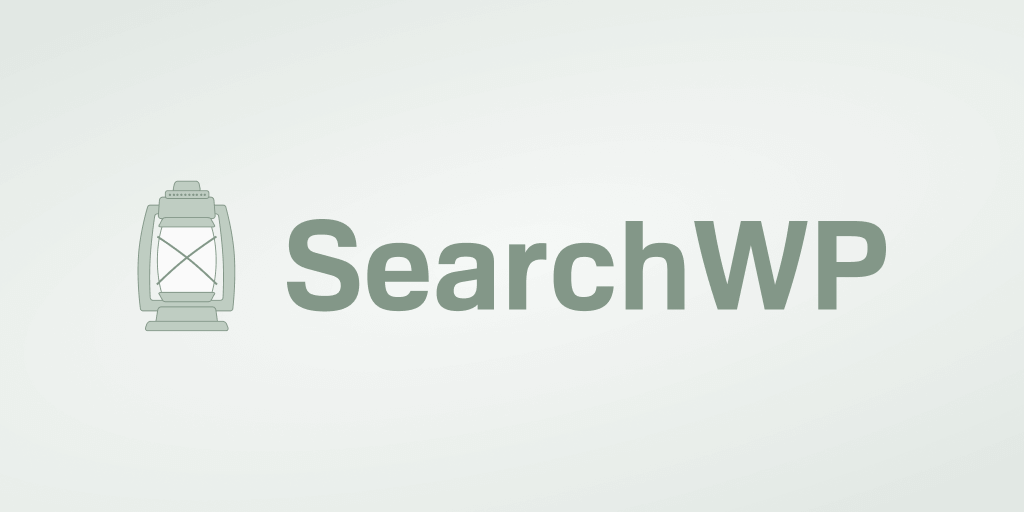
這是市場上最強大、最容易使用的 WordPress 搜索插件。
使用 SearchWP,您可以使 WordPress 索引自定義字段、標籤、類別和許多其他帖子屬性。
因此,您可以幫助訪問者更快地找到正確的內容並改善他們的用戶體驗。
此外,SearchWP 帶有無縫的 Elementor 集成,因此您可以在安裝後立即開始使用它。
但這些功能並不是 30,000 多名網站所有者已經選擇 SearchWP 的唯一原因。 您還可以使用此插件:
- 跟踪訪問者的搜索。 您可以使用 SearchWP 查看訪問者在您的網站上搜索的內容,並找出最受歡迎的搜索結果。
- 以實時模式顯示搜索結果。 該插件可讓您以實時模式顯示搜索結果,以幫助訪問者更快地找到正確的內容。
- 創建自定義搜索表單。 SearchWP 允許您只需單擊幾下即可使用一組單獨的設置創建自定義搜索表單,無需編碼。
- 從搜索結果中排除特定頁面。 使用 SearchWP,您可以通過排除冗餘頁面來清理您網站上的搜索結果。
既然您知道為什麼 SearchWP 是排名第一的 WordPress 搜索插件,那麼讓我們看看如何使用它來增強您網站上的搜索。
第 1 步:獲取 SearchWP 並安裝插件
要開始,請在此處獲取您的 SearchWP 副本。
完成後,登錄您的 SearchWP 帳戶並轉到“下載”選項卡。
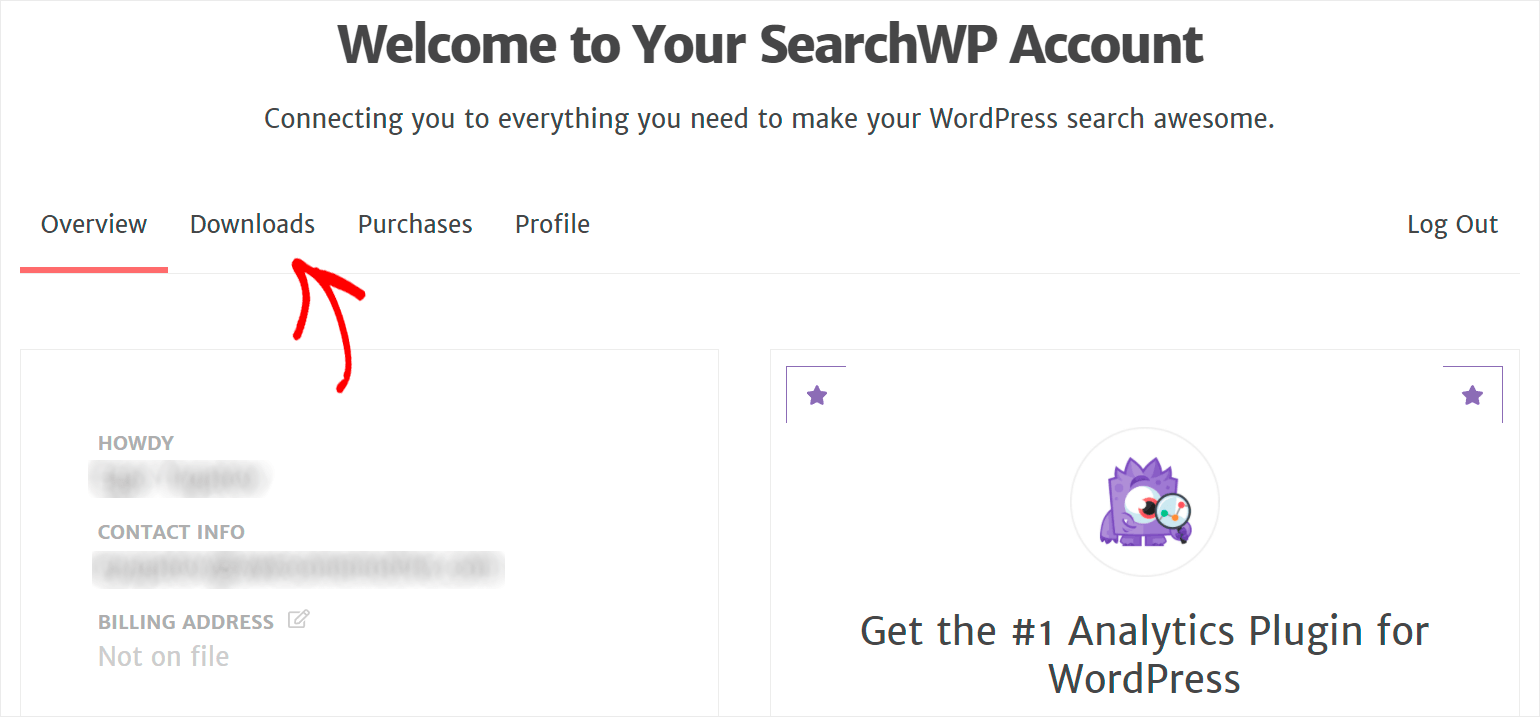
到達那里後,單擊下載 SearchWP將插件的 ZIP 文件下載到您的計算機。
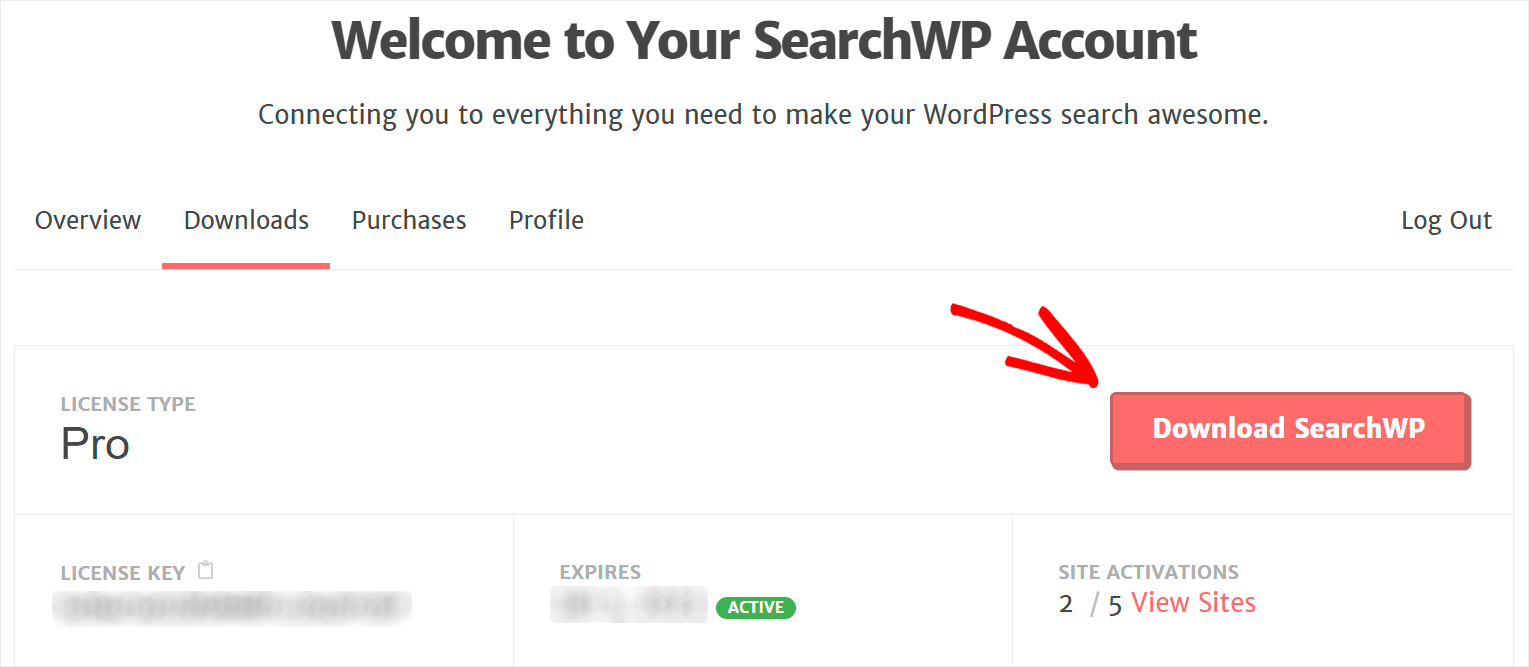
完成下載後,將 SearchWP 許可證密鑰複製到同一選項卡上。
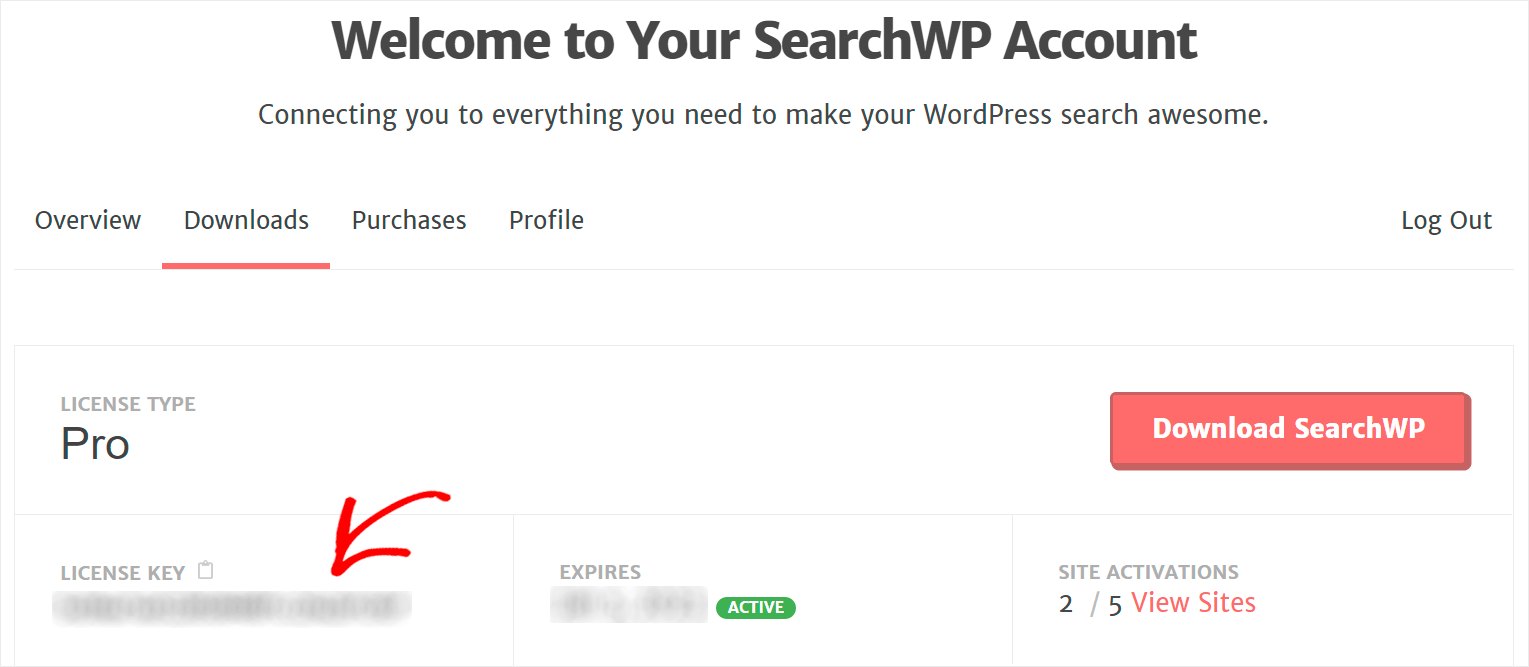
下一步是將 SearchWP ZIP 文件上傳到您的站點並安裝插件。
需要幫助嗎? 查看有關如何安裝 WordPress 插件的分步教程。
完成安裝後,您需要激活 SearchWP 的副本。
為此,請將光標指向 WordPress 儀表板頂部面板的SearchWP按鈕,然後單擊激活許可證。
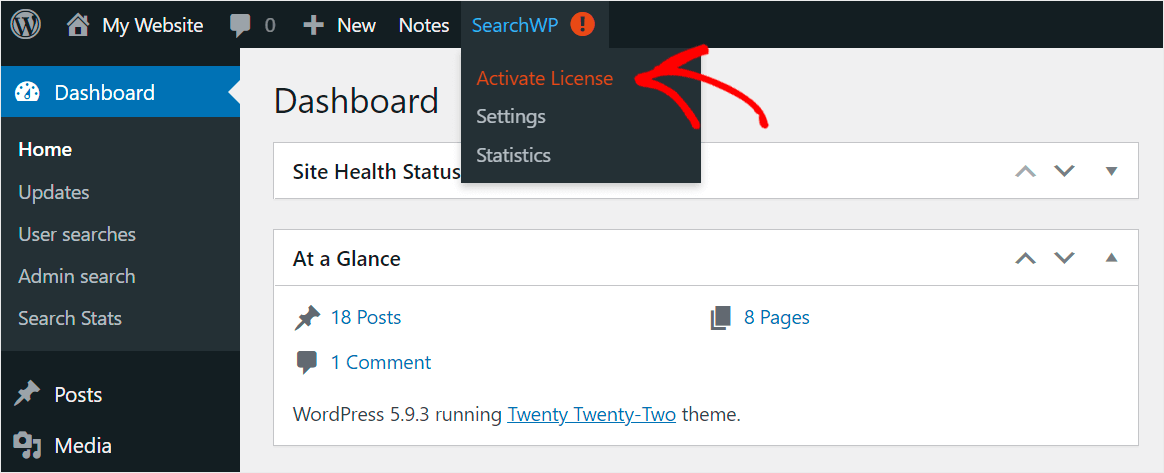
然後,將您在先前步驟之一中復制的許可證密鑰粘貼到許可證字段中,然後單擊激活。
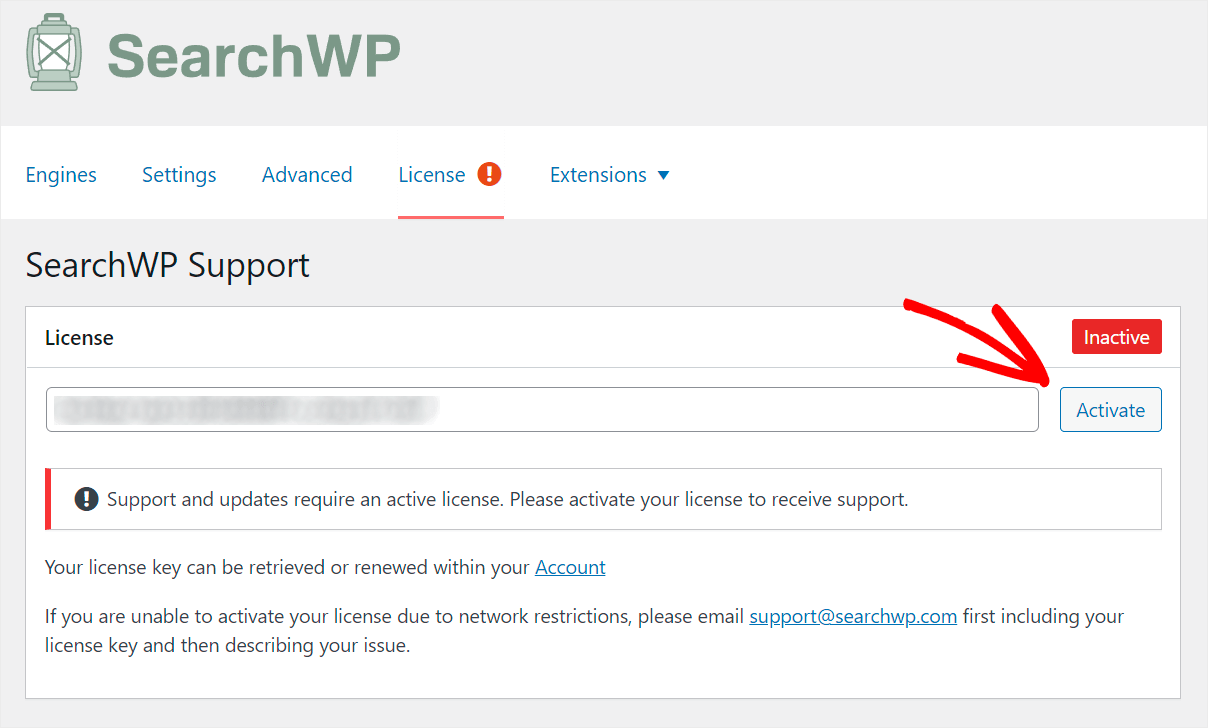
激活許可證後,您可以繼續下一步並開始自定義搜索引擎。
第 2 步:自定義您的搜索引擎以使其更智能
要開始使用,請轉到“引擎”選項卡。
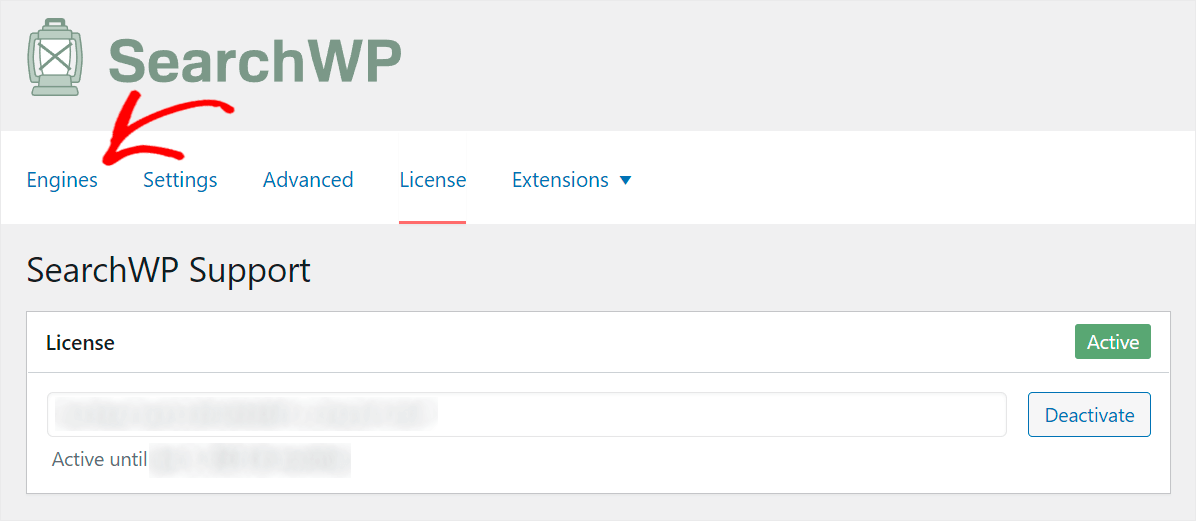
在此選項卡上,您可以管理您的搜索引擎。

目前,只有一個名為Default的搜索引擎。
將搜索引擎視為 WordPress 在執行搜索時遵循的一組規則。
SearchWP 安裝後會自動連接到您網站上的每個現有搜索表單。
因此,通過自定義默認搜索引擎設置,您可以控制搜索在您的網站上的工作方式。
例如,您可以使其他帖子屬性可搜索,將搜索限制為特定類別等等。
有了這個,讓我們自定義您的搜索引擎,讓您的訪問者更容易找到他們正在尋找的內容。
首先,我們將選擇 WordPress 搜索匹配項的來源。 為此,請按Sources & Settings按鈕。
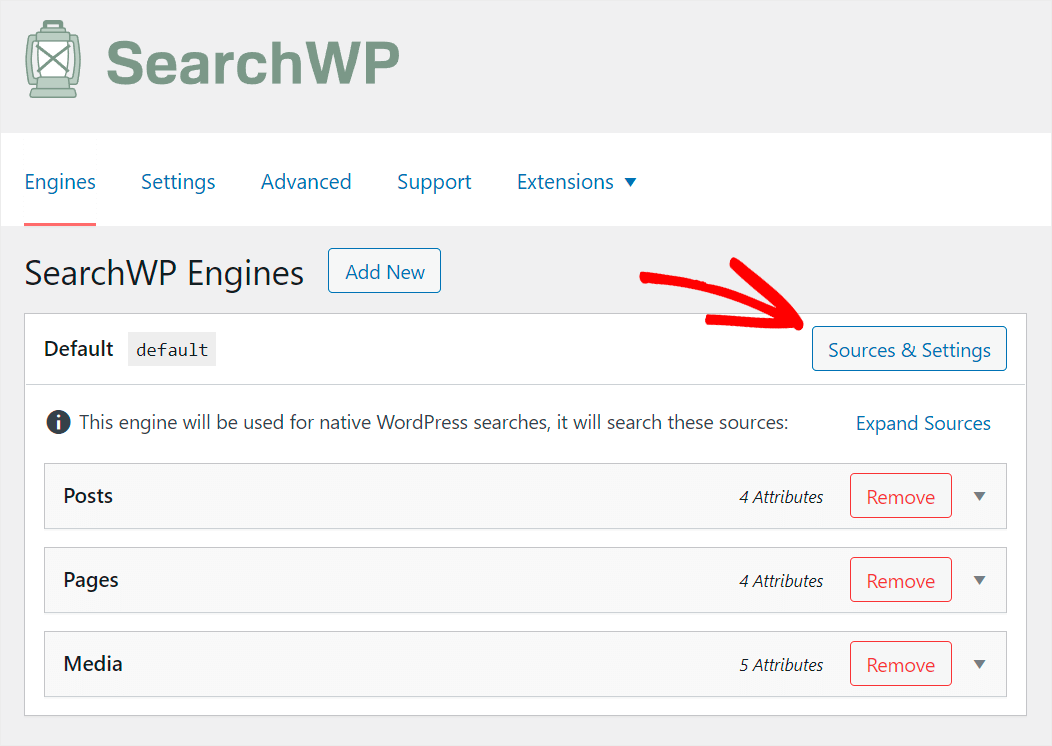
例如,讓我們將網站上的搜索限制為僅帖子,以清除冗餘頁面中的搜索結果。
為此,請取消選中除Posts之外的所有來源。

管理完搜索源後,按完成保存更改。
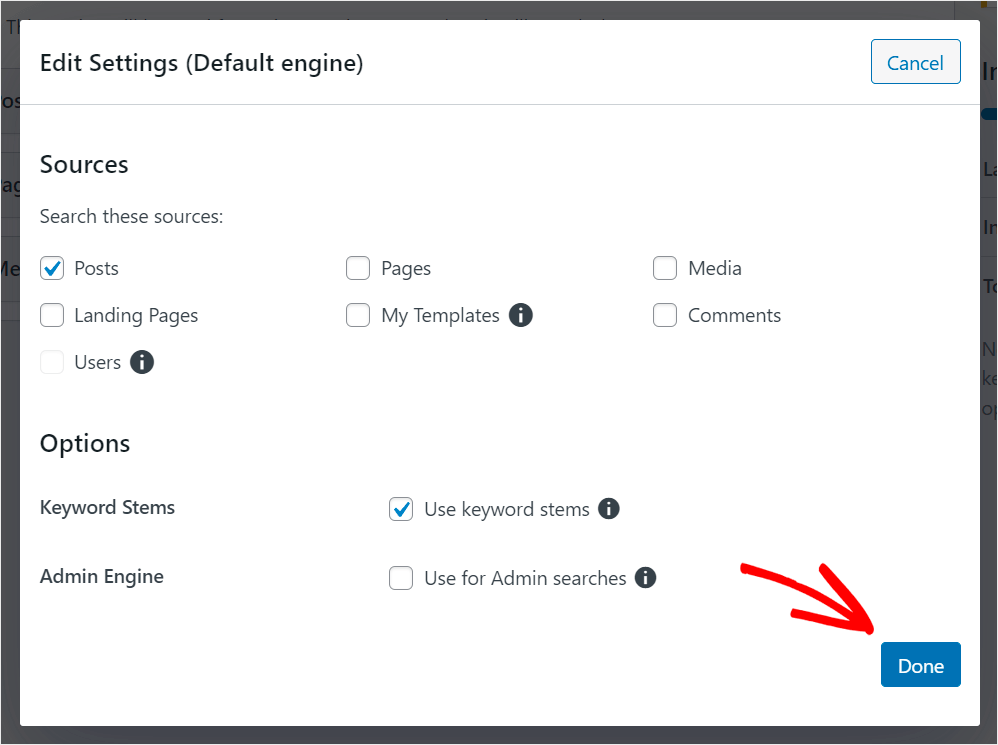
我們還可以在您的網站上創建可搜索的其他帖子屬性,例如自定義字段、標籤、類別等。
它將幫助您向訪問者提供更相關的搜索結果。
要開始使用,請單擊帖子搜索源。

然後,單擊添加/刪除屬性。

首先,我們將讓 WordPress 在執行搜索時考慮自定義帖子字段,因為它們通常包含有價值的信息。
要開始,請單擊自定義字段字段。

然後,從下拉菜單中選擇Any Meta Key快捷方式。
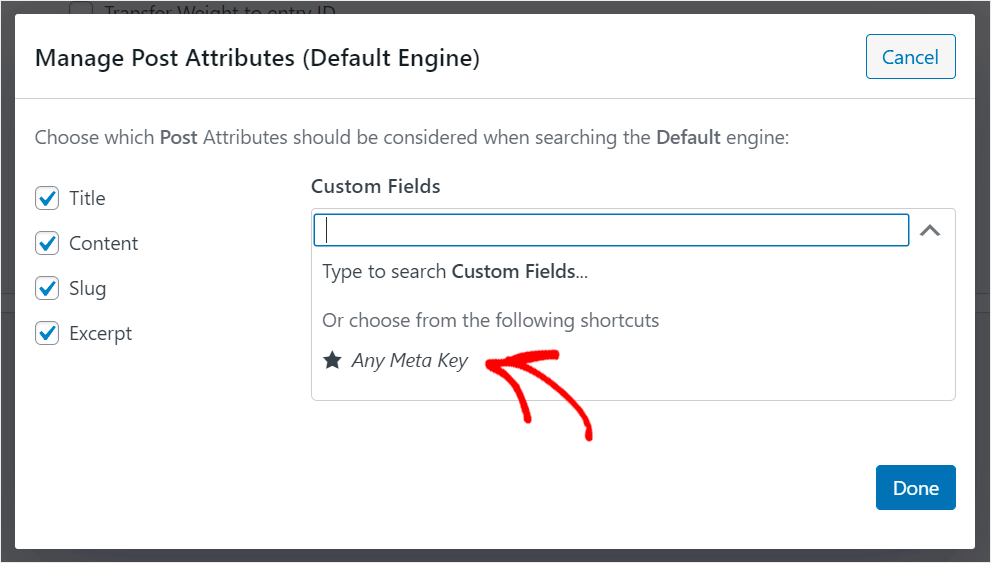
添加此快捷方式可使您網站上的所有自定義字段一次可搜索。
讓我們也讓 WordPress 索引最常見的帖子分類法,例如標籤和類別。
要開始,請單擊分類法字段。
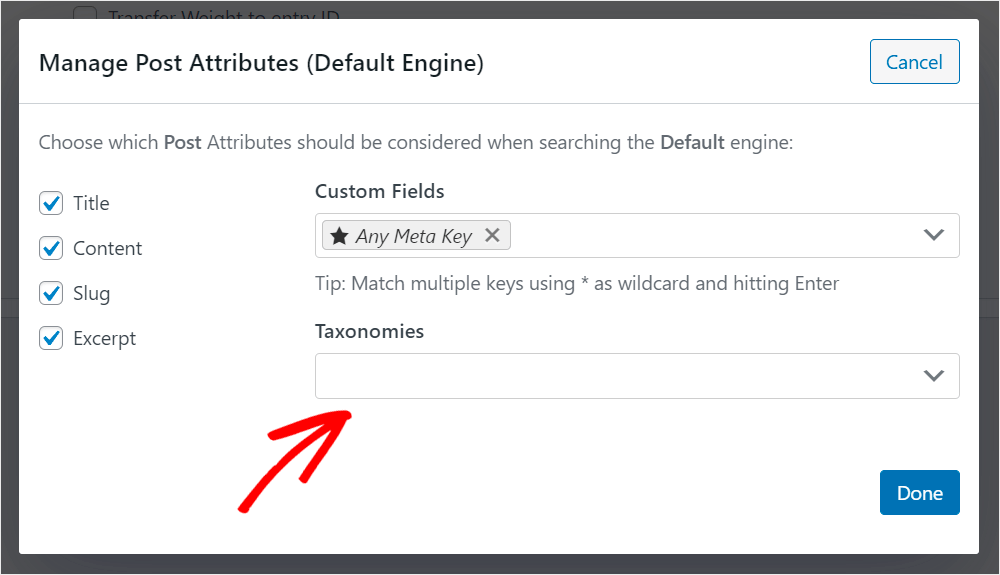
然後從下拉菜單中選擇標籤和類別分類法。
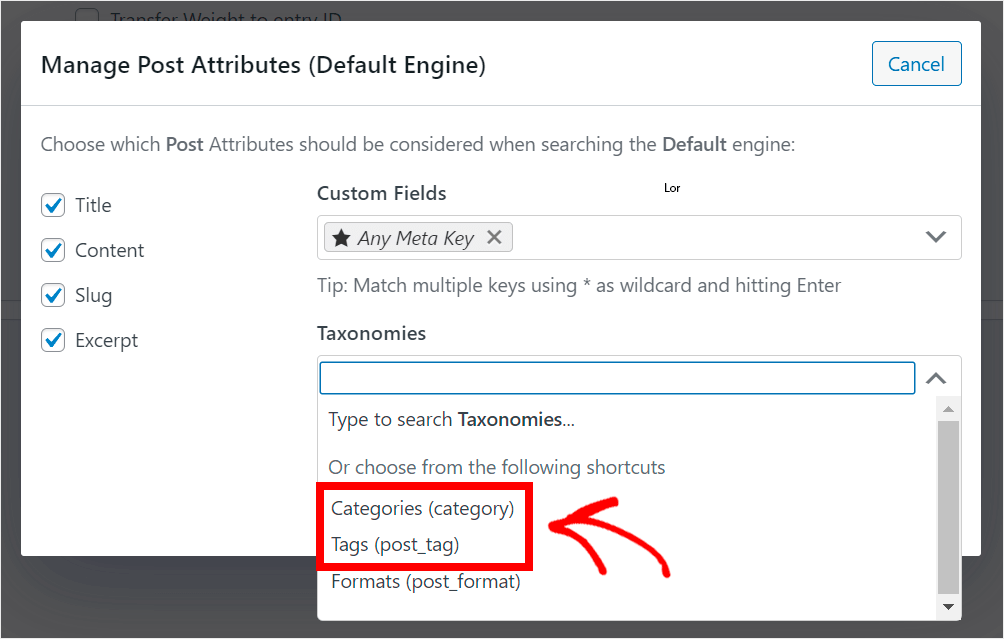
完成管理希望 WordPress 考慮的帖子屬性後,按完成保存更改。
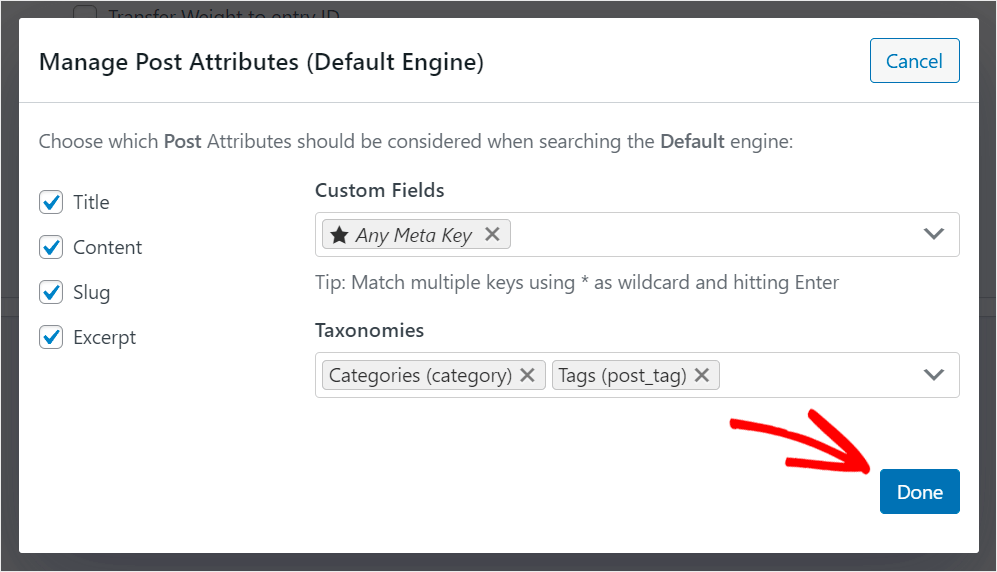
在我們的網站上進行更智能的帖子搜索之後,讓我們繼續進行高級設置。
為此,請單擊“高級”選項卡。

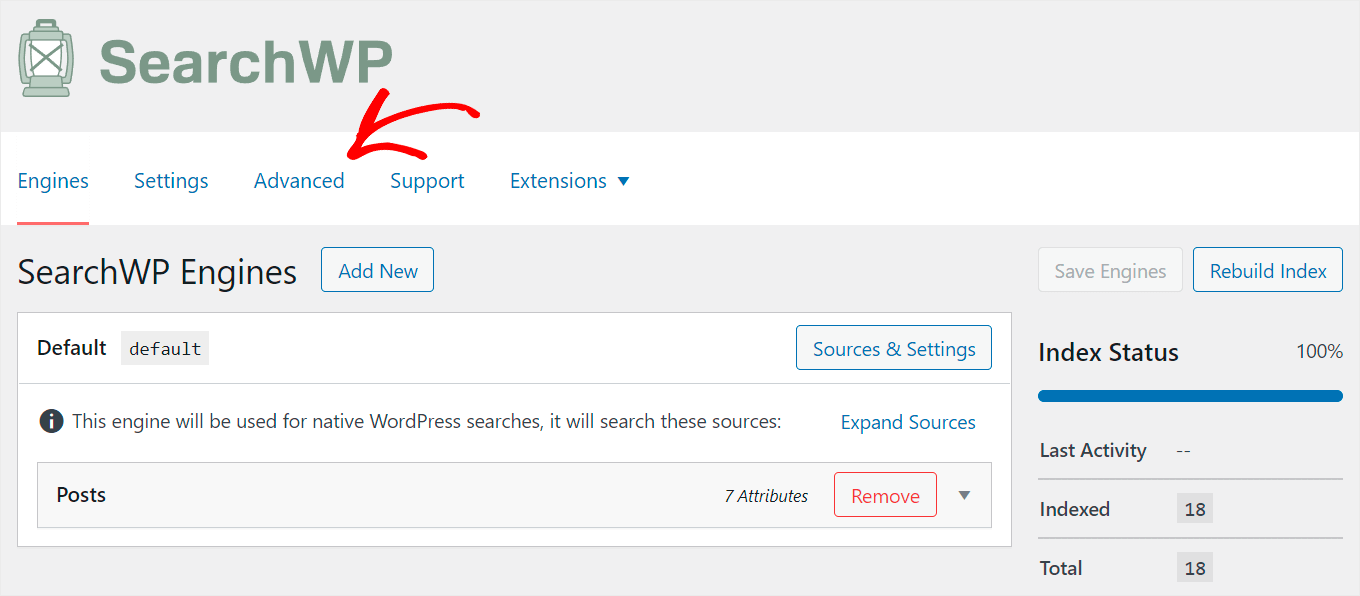
在這裡,您可以找到一些有用的 SearchWP 功能,您可以啟用這些功能來增強您的搜索。
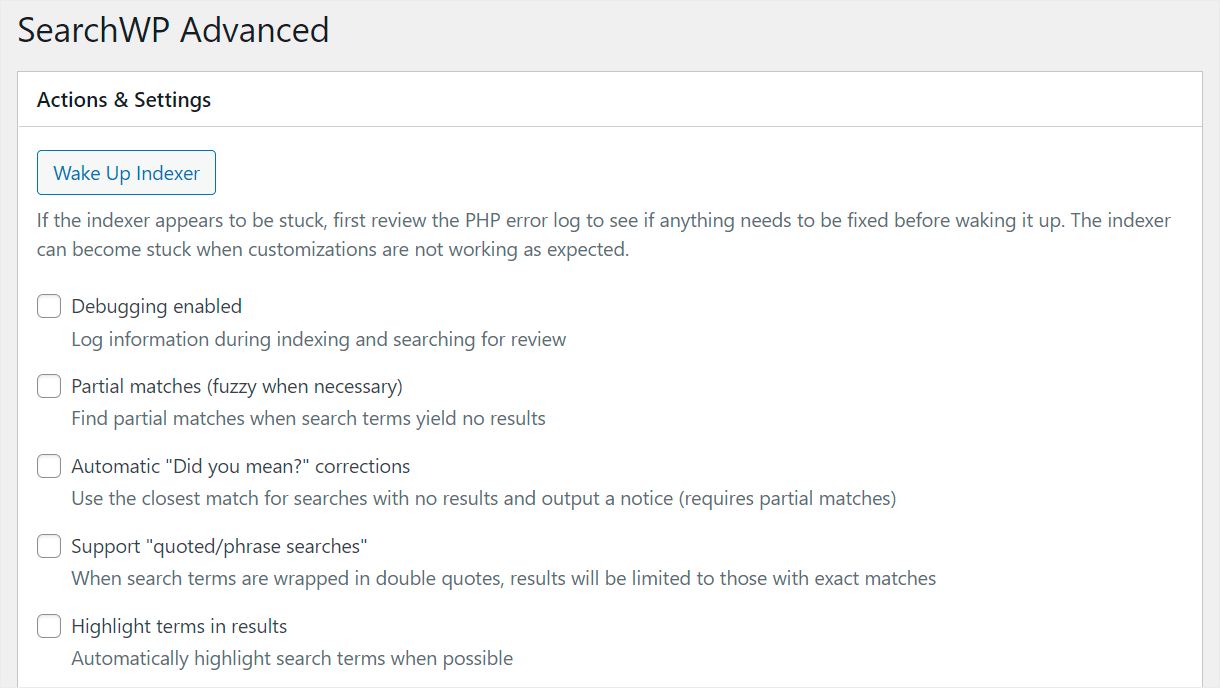
我們將在此處打開 3 個功能,以便您可以使 Elementor 搜索表單更智能。 讓我們仔細看看它們:
- 部分匹配。 啟用後,它會使 WordPress 搜索部分匹配項(如果沒有確切匹配項)。 這樣,您可以確保您的訪問者會找到他們需要的東西,即使他們在搜索查詢中輸入了錯誤。
- 自動“你的意思是?” 更正。 如果初始搜索未顯示任何結果,此功能會使 WordPress 在搜索結果頁面上顯示最接近的匹配項。 它可以讓您獲得更多的綜合瀏覽量,因為訪問者很有可能也會關注您的其他帖子。
- 突出顯示結果中的術語。 啟用此功能後,WordPress 會自動在搜索結果頁面上突出顯示搜索詞。 它可以幫助您的訪問者更快地了解哪個搜索結果與他們的搜索查詢更相關。
要啟用這些功能,請選中每個功能旁邊的框。
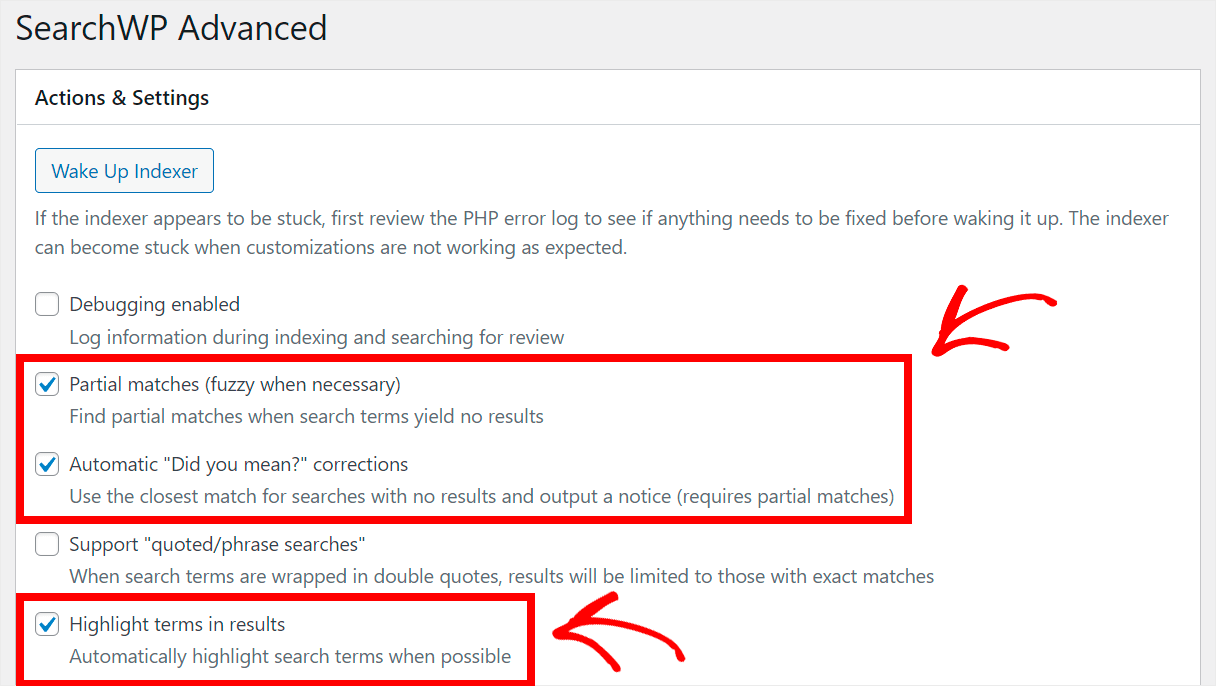
最後一步是保存我們對默認搜索引擎所做的所有更改。
首先,返回引擎選項卡。
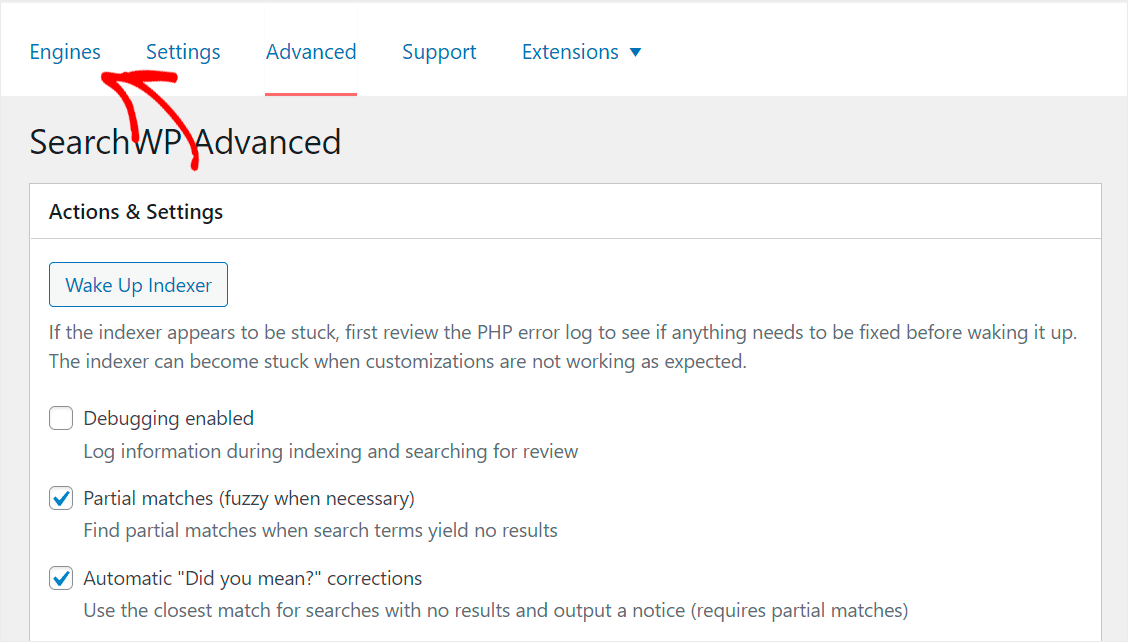
在那裡,單擊右上角的保存引擎。
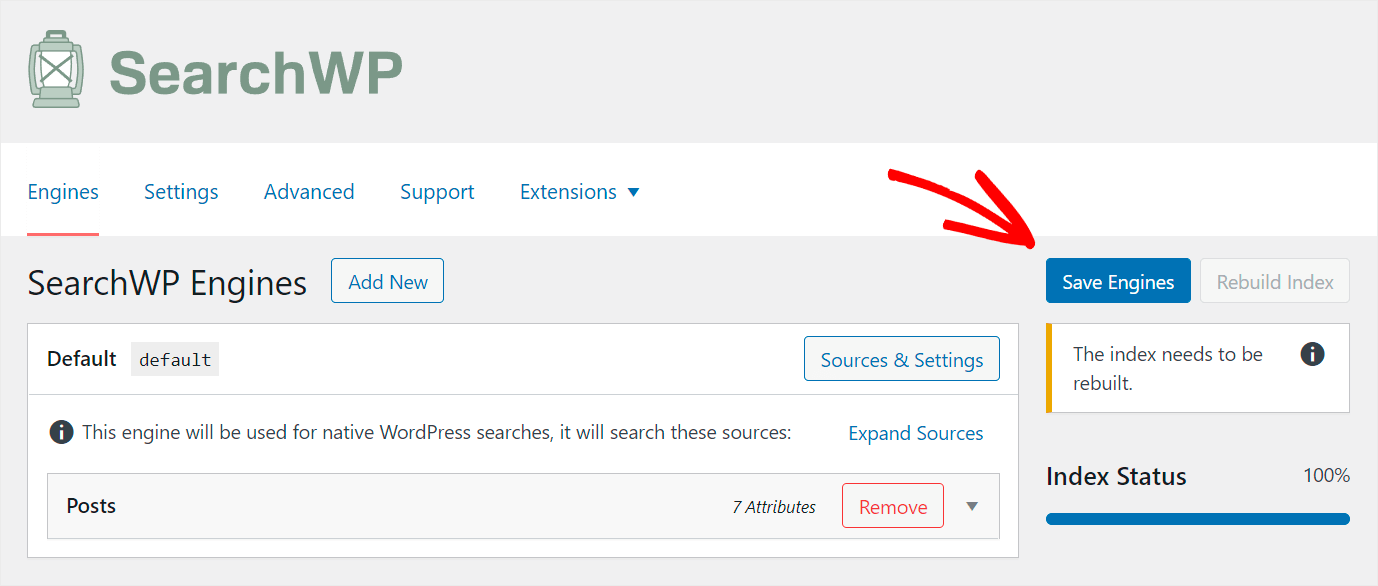
然後按下重建索引按鈕,以便 WordPress 重新索引您的所有帖子。

而已。 您剛剛在 Elementor 網站上進行了比以前更智能的搜索。
現在,如果您的 Elementor 搜索表單未顯示任何結果,您的訪問者不會認為它已損壞。
讓我們嘗試一下您的新搜索,以確保它變得更智能。
第 3 步:測試新改進的搜索
要開始使用,請將光標懸停在左上角的站點名稱上,然後單擊訪問站點。
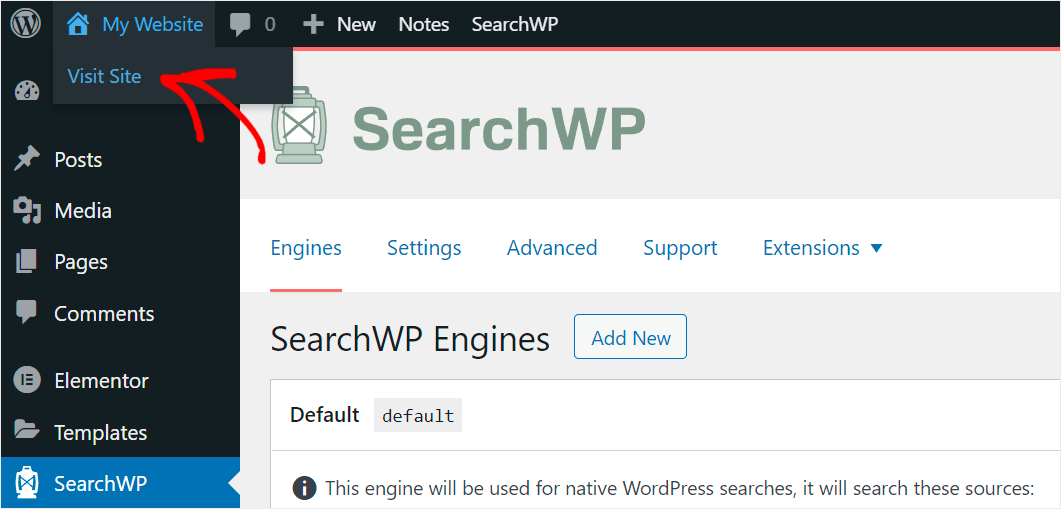
然後轉到包含搜索表單的 Elementor 頁面,並在其中輸入搜索詞。
例如,我們的測試網站上有很多與 WordPress 相關的帖子。 讓我們看看如果我們在搜索查詢中輸入錯誤會發生什麼。

如您所見,即使搜索查詢中有錯字,我們也找到了我們的帖子。
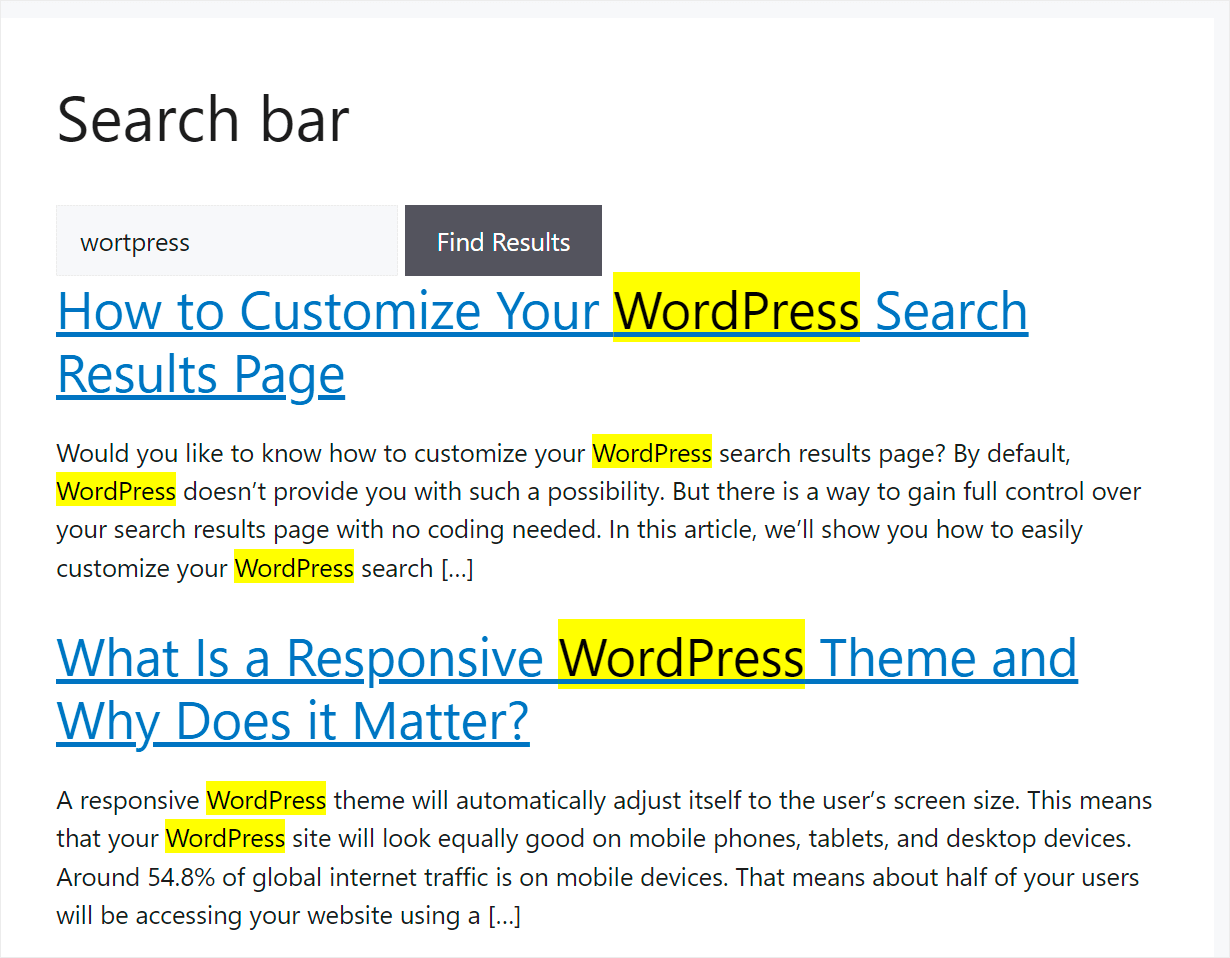
我們的網站還在我們的搜索結果中突出顯示了搜索詞。 因此,我們可以確定我們的搜索引擎知道我們正在搜索“WordPress”。
在本分步指南中,您學習瞭如何使您網站上的 Elementor 搜索更智能,因此沒有人認為它已損壞。
現在讓我們看看如何處理可能導致 Elementor 搜索表單出現問題的其他問題。
2.如何修復主題兼容性問題
第一步是檢查您的主題與 Elementor 的兼容性。
如果您使用高級主題,最簡單的方法是查看其官方網站或文檔。
例如,下面是集成塊在流行的高級 WordPress 主題之一的網站上的樣子:
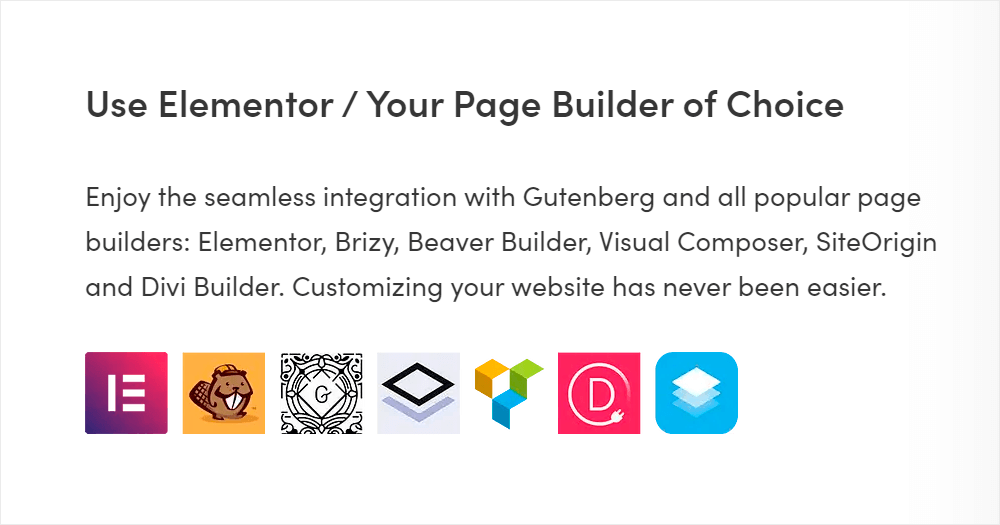
如果您使用免費主題,還有一種檢查其兼容性的好方法。
為此,您可以將當前主題切換為您知道與 Elementor 完全兼容的主題。 例如,它可能是高級主題的免費版本。
首先,導航到 WordPress 儀表板中的外觀 » 主題。
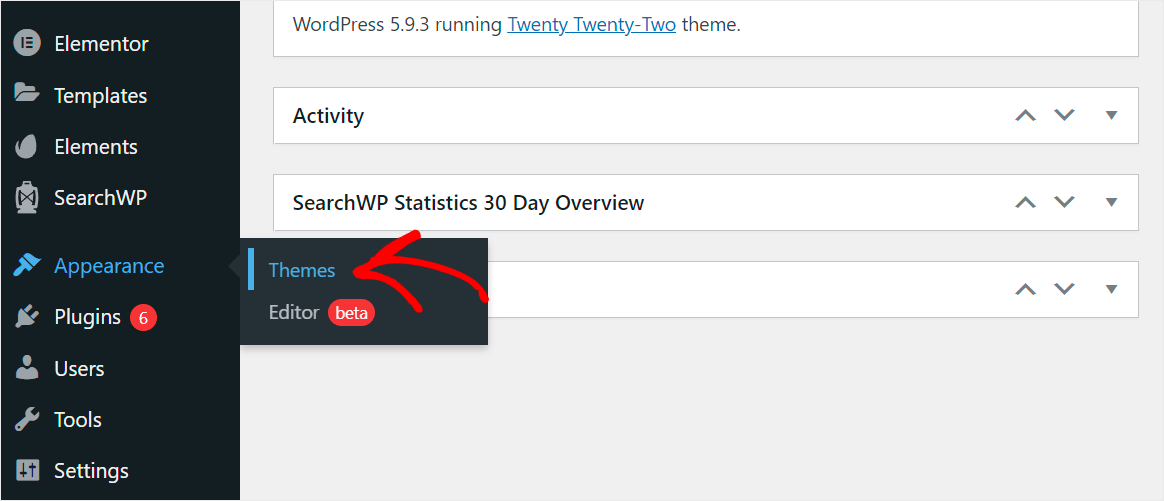
然後,按添加新按鈕。
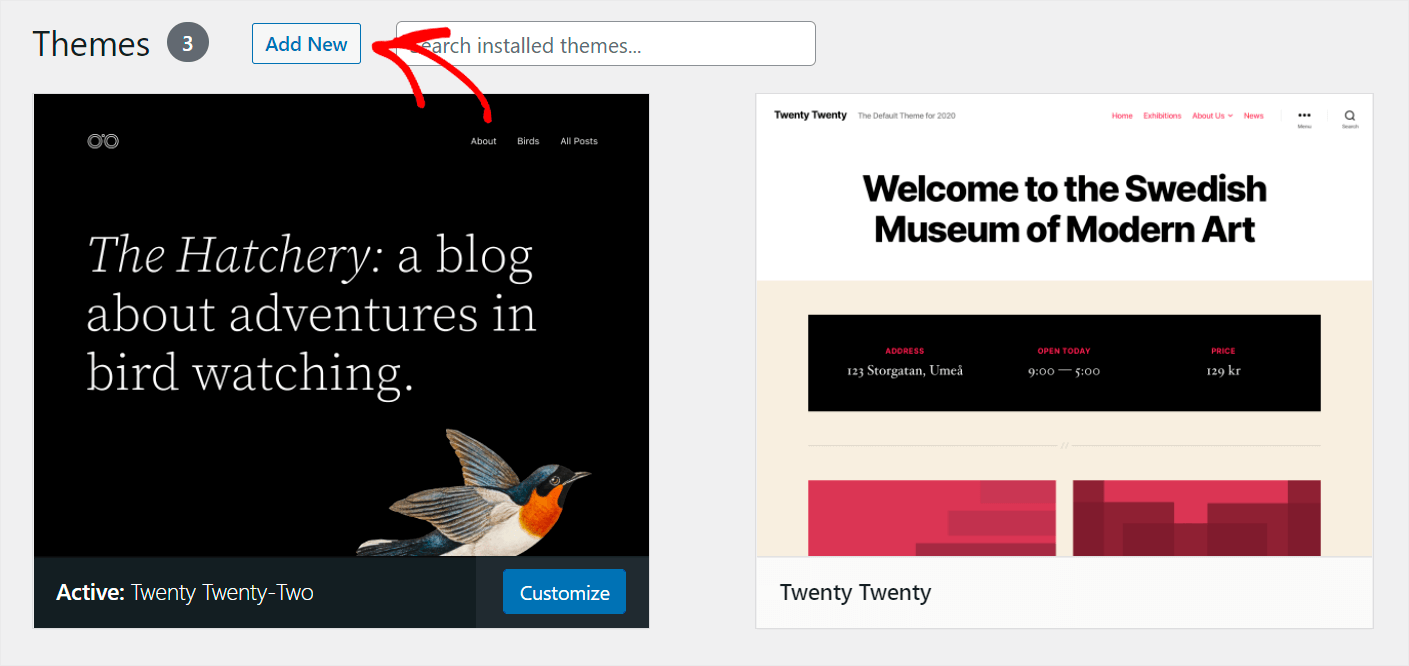
找到Astra主題並單擊其部分下的安裝。

然後,單擊激活以激活 Astra 主題並將其替換為您當前的主題。
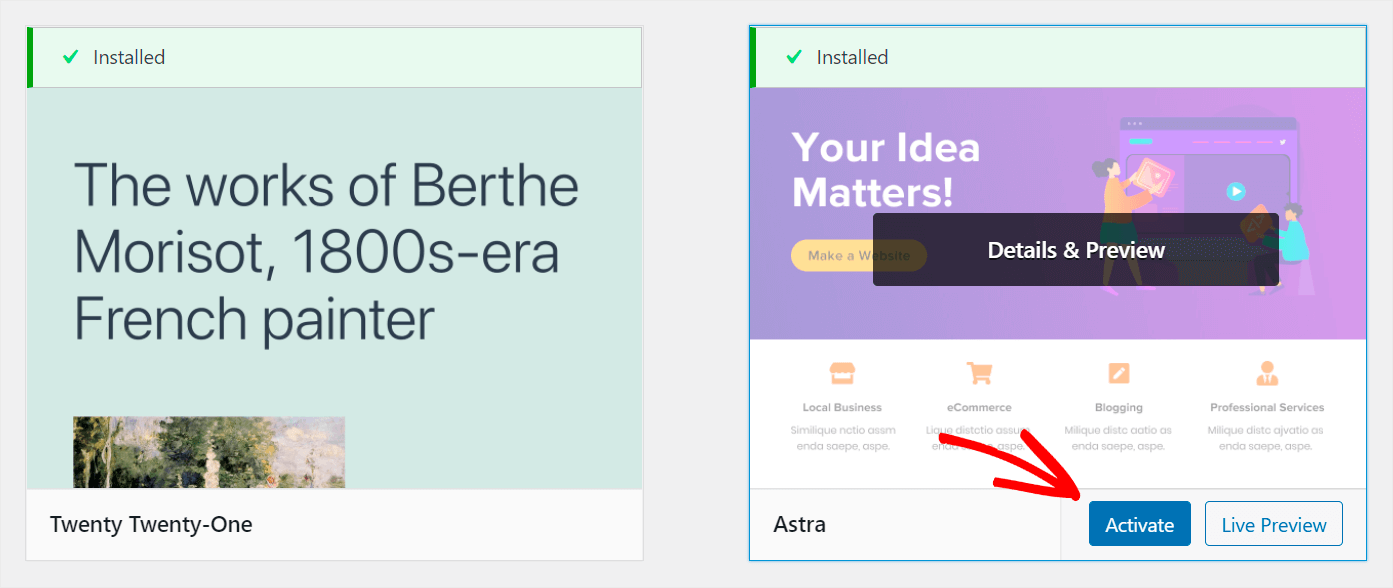
如果您更改主題後搜索表單有效,那麼問題是您的主題與 Elementor 不兼容。
在這種情況下,最好的解決方案是使用不同的主題。
3.如何解決插件衝突
有一種簡單的方法可以檢查插件衝突是否會導致 Elementor 搜索表單出現問題。
為此,您需要停用除 Elementor 之外的所有插件。 如果問題在此之後消失,則您已成功確定其來源。
要開始使用,請導航到 WordPress 儀表板中的插件選項卡。

進入插件頁面後,勾選最頂部的複選框以一次檢查所有插件。
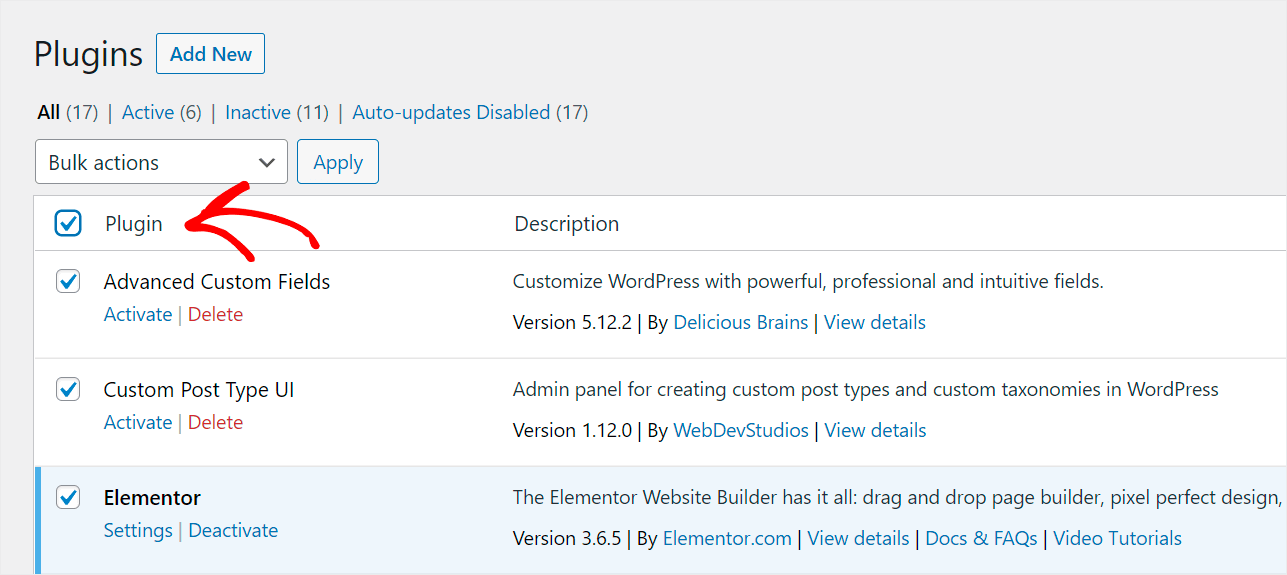
接下來,取消選中 Elementor 和 Elementor Pro 插件。

之後,單擊批量操作下拉菜單。
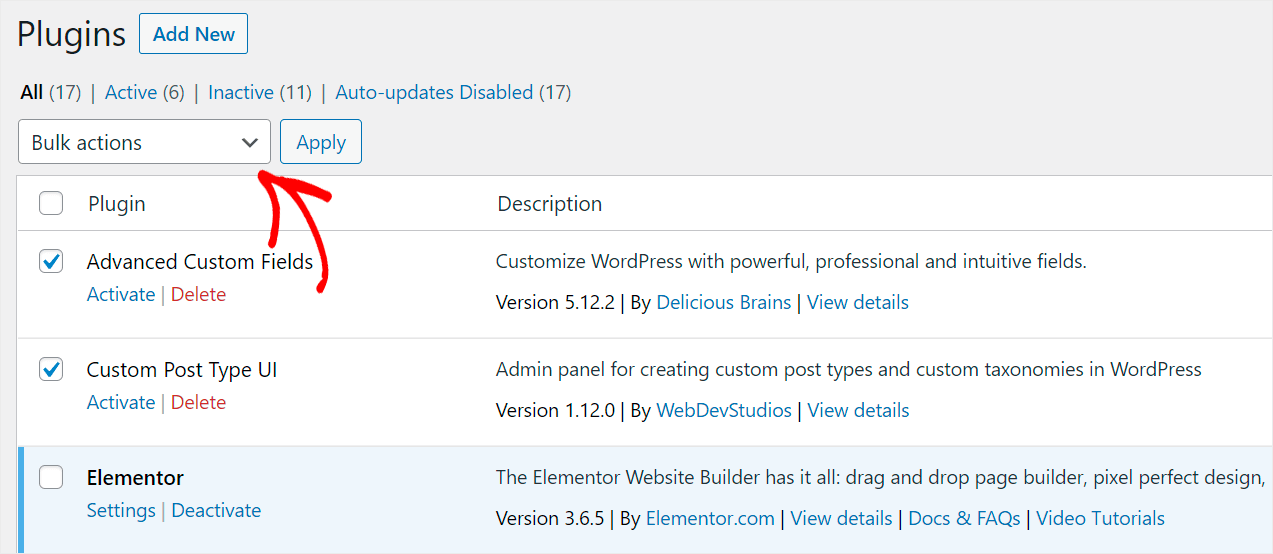
接下來,選擇停用選項並單擊應用以停用除 Elementor 和 Elementor Pro 之外的所有插件。
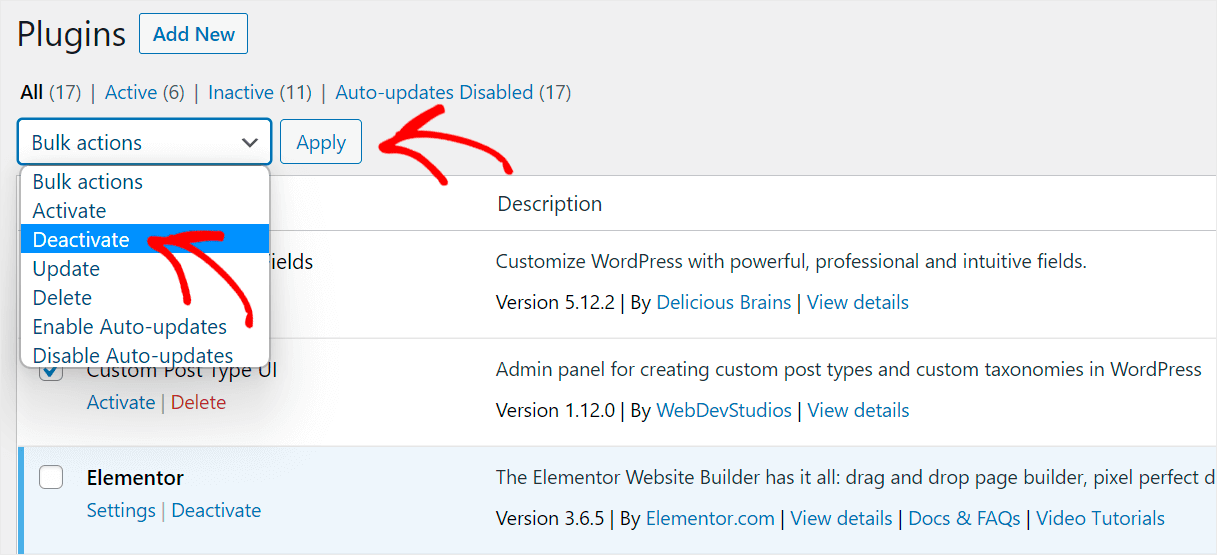
完成後,轉到您的網站並檢查您的 Elementor 搜索表單現在是否正常工作。
如果插件停用有幫助,則插件衝突是導致您網站上的搜索出現問題的確切原因。
現在您可以逐步激活插件,以找出與 Elementor 不兼容的插件。
當你找到它時,你應該停止使用它以避免任何問題。
4.如何處理託管限制
為確保您網站上的搜索問題不是由託管限制引起的,您可以查看官方 Elementor 要求。
但在大多數情況下,您既無法查看主機的完整規格,也無法自行更改它們。
因此,在這種情況下您能做的最好的事情就是聯繫您的託管客戶支持團隊。
他們將幫助您了解您當前的託管計劃是否符合 Elementor 的要求,如果不符合則建議更改它。
5. 如何更新 Elementor 和 WordPress
如果您的 Elementor 或 WordPress 版本不是最新的,這可能會導致性能和兼容性問題。
首先,讓我們檢查您是否擁有最新版本的 WordPress。
為此,請導航到 WordPress 儀表板中的更新選項卡。
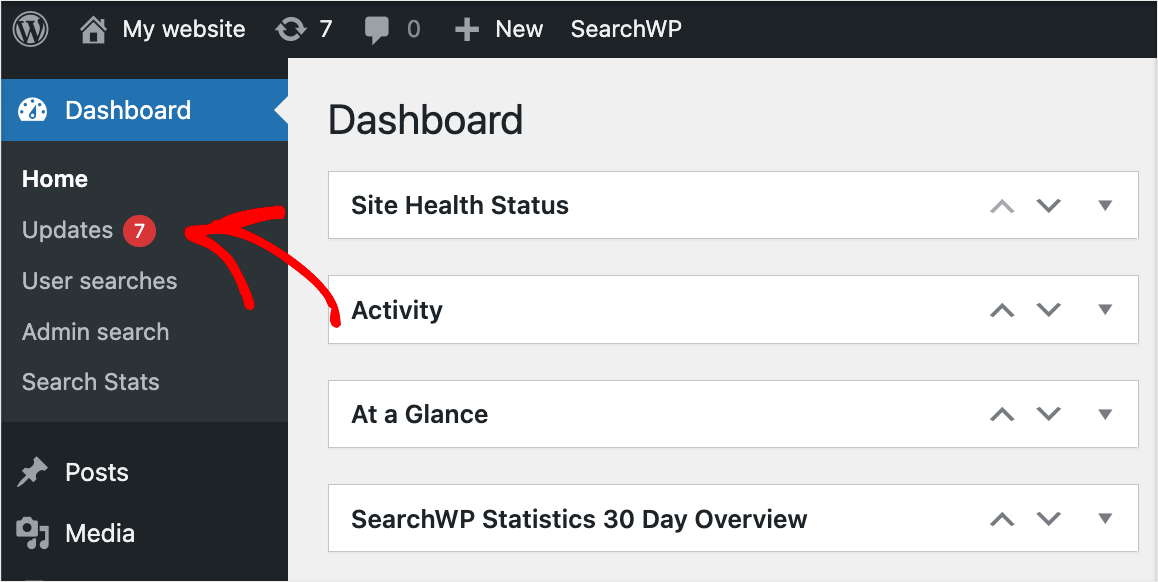
如果您看到“您擁有最新版本的 WordPress”消息,則可以進行下一步。
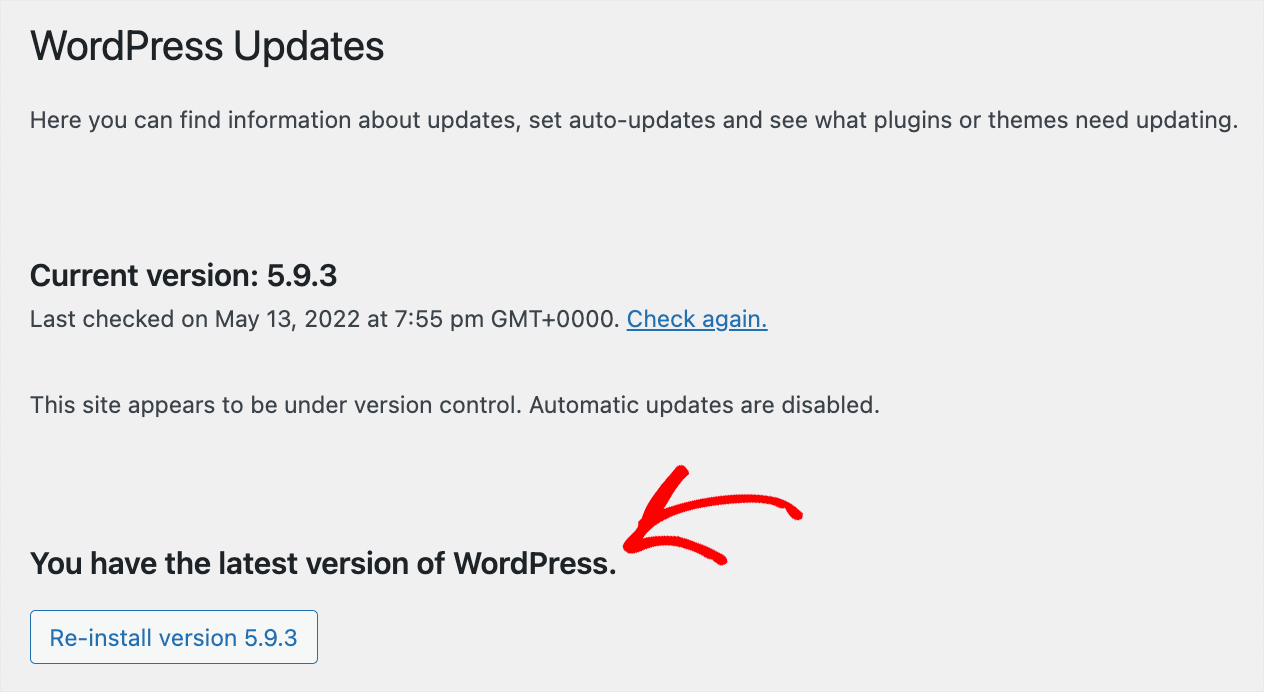
如果沒有,如果您看到“有可用的 WordPress 更新版本”消息,請單擊立即更新。
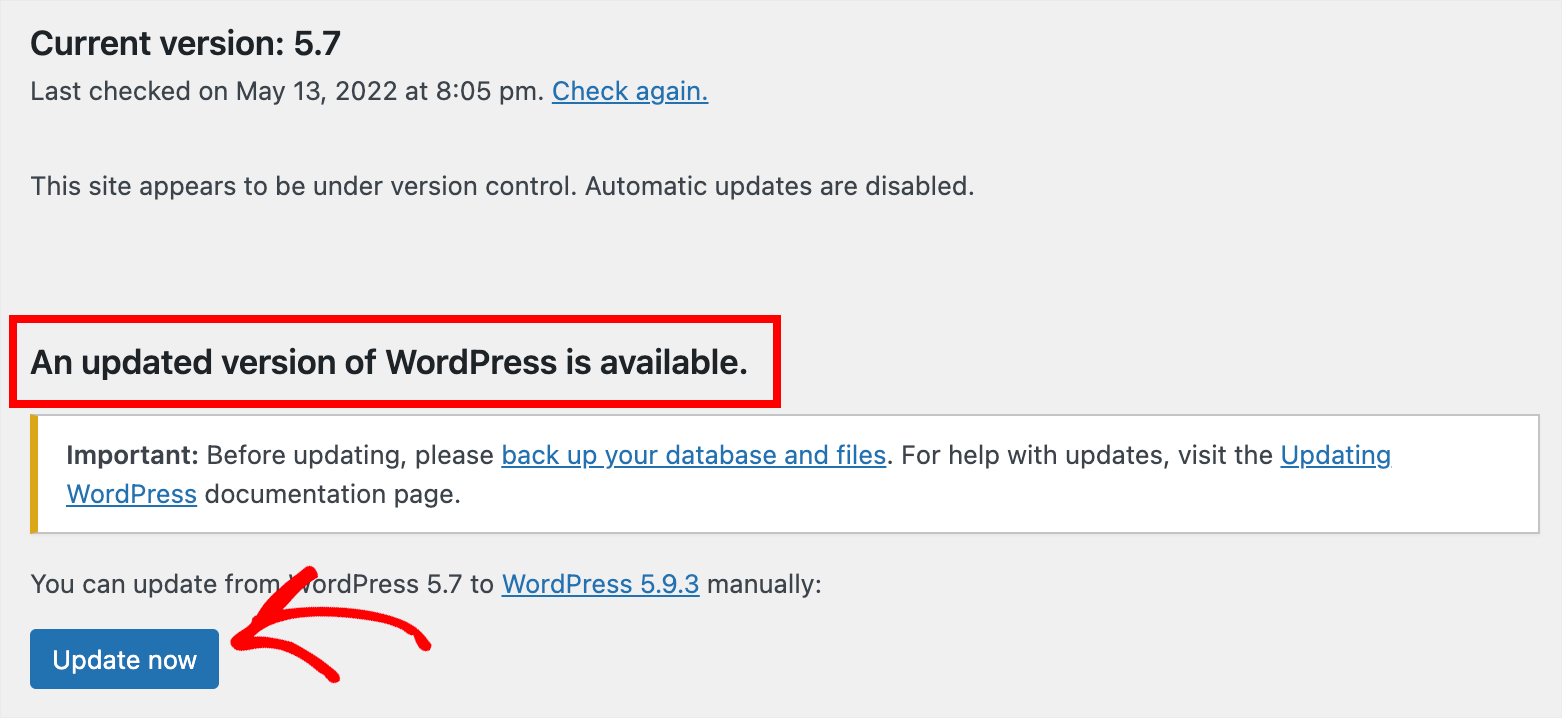
在確保您擁有最新版本的 WordPress 之後,我們還要檢查 Elementor 的版本。
要開始使用,請導航到 WordPress 儀表板中的插件選項卡。
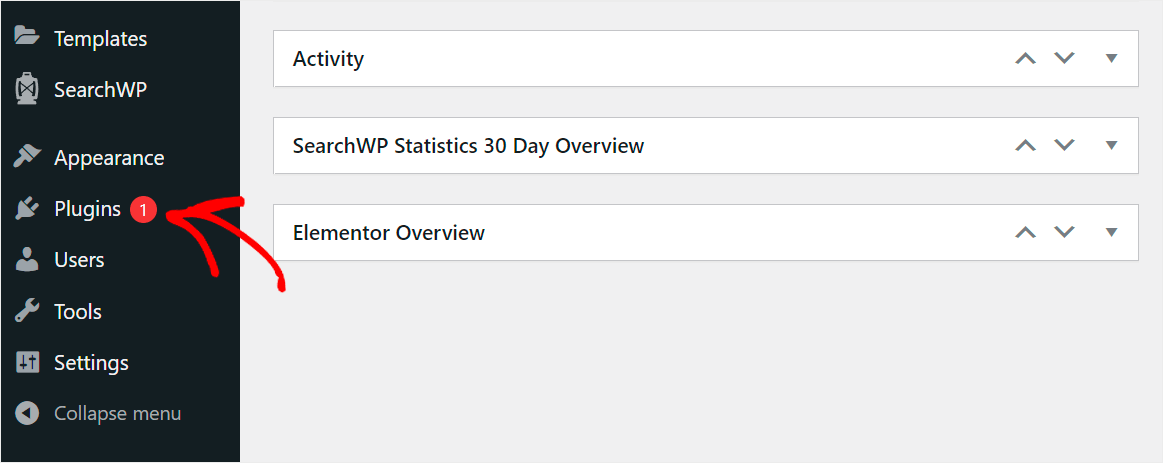
然後,如果您看到 Elementor 有新版本可用的通知,請單擊立即更新鏈接。
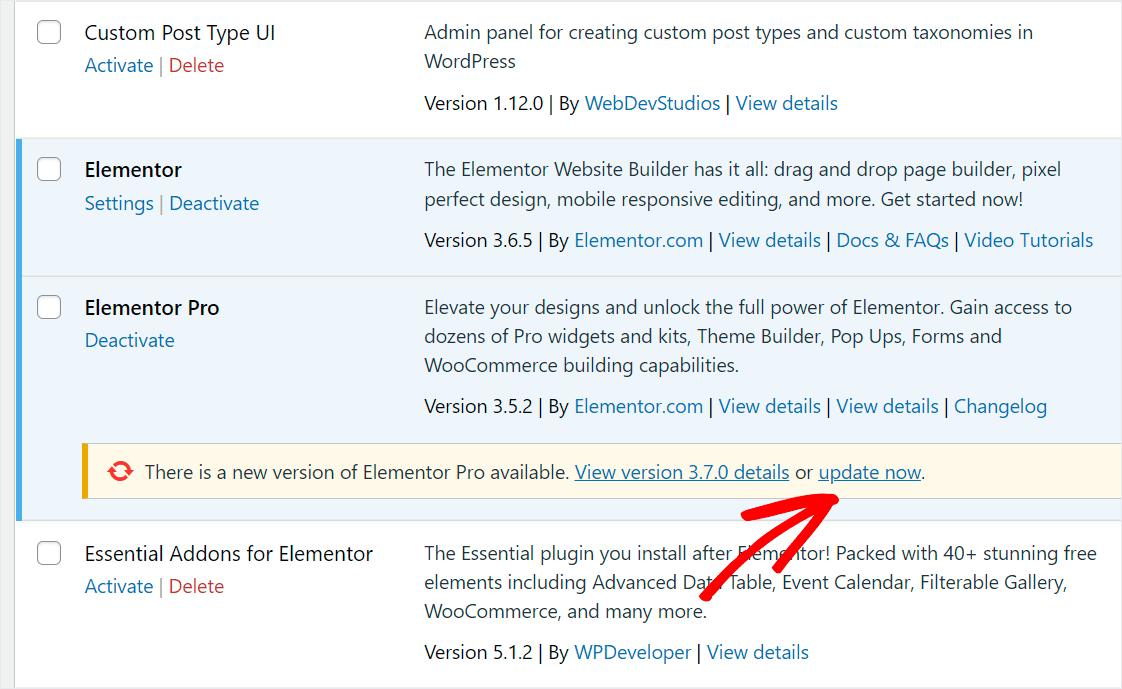
更新 WordPress 和 Elementor 版本後,檢查搜索表單的問題是否已消失。
如果沒有,請嘗試本教程中的其他解決方案。
在本文中,您學習瞭如何修復 Elementor 搜索表單不起作用。 我們希望它能幫助您解決您網站上的 Elementor 搜索問題。
準備好提升您的 WordPress 搜索並幫助您的訪問者更快地找到正確的內容了嗎? 在此處開始使用 SearchWP。
您可能還想查看我們關於如何從 WordPress 搜索中排除類別的下一篇文章。
對您的搜索結果頁面不滿意? 請按照本指南了解如何自定義您的 WordPress 搜索結果頁面。
